本章将和大家分享DoC++ker中常用的命令。废话不多说,下面我们直接进入主题。
拉取镜像慢,配置加载镜像地址:
创建一个或修改 /etc/docker/daemon.json 文件(如果不存在则创建):
vim /etc/docker/daemon.json
并添加或修改registry-mirrors字段,例如:
{ "registry-mirrors": [ "https://dockerproxy.com", "https://docker.chenby.cn", "https://dockerpull.com", "https://dockerhub.jobcher.com", "https://docker.mirrors.ustc.edu.cn", "https://hub.uuuadc.top", "https://mirror.baidubce.com", "https://mirror.ccs.tencentyun.com", "https://docker.m.daocloud.io", "https://docker.nju.edu.cn", "https://docker.mirrors.ustc.edu.cn", "https://hus-mirror.c.163.com", "https://dockerhub.azk8s.cn", "https://registry.cn-hangzhou.aliyuncs.com" ] }
或者
{ "registry-mirrors": [ "https://hub.uuuadc.top", "https://docker.anyhub.us.kg", "https://dockerhub.jobcher.com", "https://dockerhub.icu", "https://docker.ckyl.me", "https://docker.awsl9527.cn" ] }
或者
{ "registry-mirrors": [ "https://docker.m.daocloud.io", "https://docker.1panel.live" ] }
配置镜像加速源:
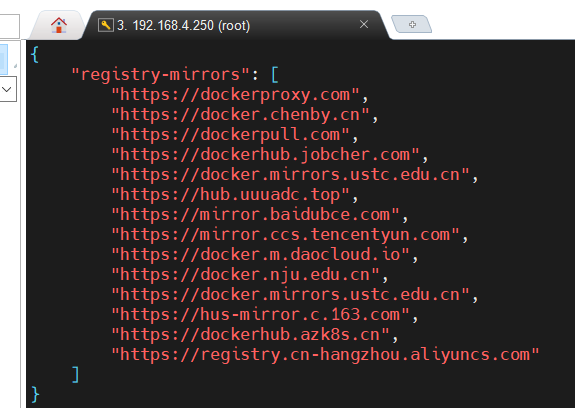
保存文件并退出编辑器。
重新加载配置文件并重启Docker服务以使配置生效:
sudo systemctl daemon-reload sudo systemctl restart docker
验证配置:
docker info
重启Docker服务后,可以通过运行docker info命令来查看Docker的配置信息,确认Registry Mirrors部分是否已包含你设置的镜像加速器地址。
注意:镜像加速源可能会随时间而变化。
此处以拉取 nginx 镜像为例:
docker pull nginx
docker run 命令用于在 Docker 中创建并启动一个新的容器。
docker run -d -p 8090:80 --name nginx-container nginx:latest
示例:
[root@localhost ~]# docker images REPOSITORY TAG IMAGE ID CREATED SIZE nginx latest 5ef79149e0ec 10 days aGo 188MB [root@localhost ~]# docker run -d -p 8090:80 --name nginx-container nginx:latest 96a5d9d2505293a05e1d07640f308576856b60147393c0764078f4d3163f8214 [root@localhost ~]# docker ps -a CONTAINER ID IMAGE COMMAND CREATED STATUS PORTS NAMES 96a5d9d25052 nginx:latest "/docker-entrypoint.…" 19 seconds ago Up 18 seconds 0.0.0.0:8090->80/tcp, :::8090->80/tcp nginx-container [root@localhost ~]#
参数说明:
查看日志:
docker logs 96a5d9d25052(容器的ID)
示例:
{ "registry-mirrors": [ "https://dockerproxy.com", "https://docker.chenby.cn", "https://dockerpull.com", "https://dockerhub.jobcher.com", "https://docker.mirrors.ustc.edu.cn", "https://hub.uuuadc.top", "https://mirror.baidubce.com", "https://mirror.ccs.tencentyun.com", "https://docker.m.daocloud.io", "https://docker.nju.edu.cn", "https://docker.mirrors.ustc.edu.cn", "https://hus-mirror.c.163.com", "https://dockerhub.azk8s.cn", "https://registry.cn-hangzhou.aliyuncs.com" ] }0
容器启动成功后我们通过浏览器来访问一下nginx服务:
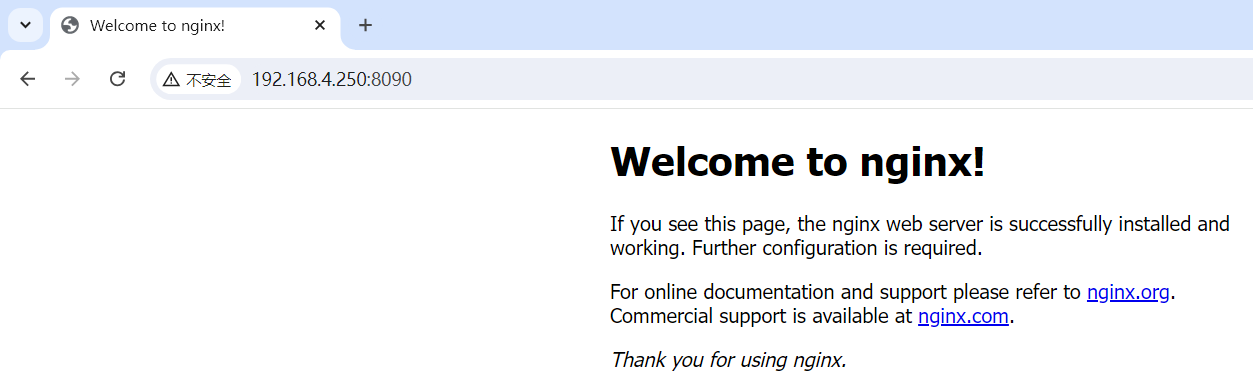
可以发现,nginx运行成功了。
docker inspect 命令是 Docker 中的一个非常有用的命令,它允许你获取 Docker 对象的详细信息,包括容器(containers)、镜像(images)、网络(networks)、卷(volumes)和插件(plugins)等。当你需要深入了解 Docker 对象的配置和状态时,这个命令就非常有用了。
对于容器(containers),docker inspect 命令可以显示容器的配置和状态信息,如网络设置、环境变量、挂载的卷、启动命令等。
基本语法:
{ "registry-mirrors": [ "https://dockerproxy.com", "https://docker.chenby.cn", "https://dockerpull.com", "https://dockerhub.jobcher.com", "https://docker.mirrors.ustc.edu.cn", "https://hub.uuuadc.top", "https://mirror.baidubce.com", "https://mirror.ccs.tencentyun.com", "https://docker.m.daocloud.io", "https://docker.nju.edu.cn", "https://docker.mirrors.ustc.edu.cn", "https://hus-mirror.c.163.com", "https://dockerhub.azk8s.cn", "https://registry.cn-hangzhou.aliyuncs.com" ] }1
示例:
查看单个容器的详细信息
{ "registry-mirrors": [ "https://dockerproxy.com", "https://docker.chenby.cn", "https://dockerpull.com", "https://dockerhub.jobcher.com", "https://docker.mirrors.ustc.edu.cn", "https://hub.uuuadc.top", "https://mirror.baidubce.com", "https://mirror.ccs.tencentyun.com", "https://docker.m.daocloud.io", "https://docker.nju.edu.cn", "https://docker.mirrors.ustc.edu.cn", "https://hus-mirror.c.163.com", "https://dockerhub.azk8s.cn", "https://registry.cn-hangzhou.aliyuncs.com" ] }2
这里 nginx-container 是你想要查看的容器的名称或ID。
{ "registry-mirrors": [ "https://dockerproxy.com", "https://docker.chenby.cn", "https://dockerpull.com", "https://dockerhub.jobcher.com", "https://docker.mirrors.ustc.edu.cn", "https://hub.uuuadc.top", "https://mirror.baidubce.com", "https://mirror.ccs.tencentyun.com", "https://docker.m.daocloud.io", "https://docker.nju.edu.cn", "https://docker.mirrors.ustc.edu.cn", "https://hus-mirror.c.163.com", "https://dockerhub.azk8s.cn", "https://registry.cn-hangzhou.aliyuncs.com" ] }3
{ "registry-mirrors": [ "https://dockerproxy.com", "https://docker.chenby.cn", "https://dockerpull.com", "https://dockerhub.jobcher.com", "https://docker.mirrors.ustc.edu.cn", "https://hub.uuuadc.top", "https://mirror.baidubce.com", "https://mirror.ccs.tencentyun.com", "https://docker.m.daocloud.io", "https://docker.nju.edu.cn", "https://docker.mirrors.ustc.edu.cn", "https://hus-mirror.c.163.com", "https://dockerhub.azk8s.cn", "https://registry.cn-hangzhou.aliyuncs.com" ] }4
{ "registry-mirrors": [ "https://dockerproxy.com", "https://docker.chenby.cn", "https://dockerpull.com", "https://dockerhub.jobcher.com", "https://docker.mirrors.ustc.edu.cn", "https://hub.uuuadc.top", "https://mirror.baidubce.com", "https://mirror.ccs.tencentyun.com", "https://docker.m.daocloud.io", "https://docker.nju.edu.cn", "https://docker.mirrors.ustc.edu.cn", "https://hus-mirror.c.163.com", "https://dockerhub.azk8s.cn", "https://registry.cn-hangzhou.aliyuncs.com" ] }5
{ "registry-mirrors": [ "https://dockerproxy.com", "https://docker.chenby.cn", "https://dockerpull.com", "https://dockerhub.jobcher.com", "https://docker.mirrors.ustc.edu.cn", "https://hub.uuuadc.top", "https://mirror.baidubce.com", "https://mirror.ccs.tencentyun.com", "https://docker.m.daocloud.io", "https://docker.nju.edu.cn", "https://docker.mirrors.ustc.edu.cn", "https://hus-mirror.c.163.com", "https://dockerhub.azk8s.cn", "https://registry.cn-hangzhou.aliyuncs.com" ] }6
从这个容器退出,不会导致容器的停止,推荐大家使用
{ "registry-mirrors": [ "https://dockerproxy.com", "https://docker.chenby.cn", "https://dockerpull.com", "https://dockerhub.jobcher.com", "https://docker.mirrors.ustc.edu.cn", "https://hub.uuuadc.top", "https://mirror.baidubce.com", "https://mirror.ccs.tencentyun.com", "https://docker.m.daocloud.io", "https://docker.nju.edu.cn", "https://docker.mirrors.ustc.edu.cn", "https://hus-mirror.c.163.com", "https://dockerhub.azk8s.cn", "https://registry.cn-hangzhou.aliyuncs.com" ] }7
{ "registry-mirrors": [ "https://dockerproxy.com", "https://docker.chenby.cn", "https://dockerpull.com", "https://dockerhub.jobcher.com", "https://docker.mirrors.ustc.edu.cn", "https://hub.uuuadc.top", "https://mirror.baidubce.com", "https://mirror.ccs.tencentyun.com", "https://docker.m.daocloud.io", "https://docker.nju.edu.cn", "https://docker.mirrors.ustc.edu.cn", "https://hus-mirror.c.163.com", "https://dockerhub.azk8s.cn", "https://registry.cn-hangzhou.aliyuncs.com" ] }8
{ "registry-mirrors": [ "https://dockerproxy.com", "https://docker.chenby.cn", "https://dockerpull.com", "https://dockerhub.jobcher.com", "https://docker.mirrors.ustc.edu.cn", "https://hub.uuuadc.top", "https://mirror.baidubce.com", "https://mirror.ccs.tencentyun.com", "https://docker.m.daocloud.io", "https://docker.nju.edu.cn", "https://docker.mirrors.ustc.edu.cn", "https://hus-mirror.c.163.com", "https://dockerhub.azk8s.cn", "https://registry.cn-hangzhou.aliyuncs.com" ] }9
{ "registry-mirrors": [ "https://hub.uuuadc.top", "https://docker.anyhub.us.kg", "https://dockerhub.jobcher.com", "https://dockerhub.icu", "https://docker.ckyl.me", "https://docker.awsl9527.cn" ] }0
1)使用docker exec命令和文本编辑器
如果你只是想临时修改容器内的文件,并且容器内有可用的文本编辑器(如vi、nano等),你可以使用docker exec命令来启动一个交互式shell会话,并在这个会话中编辑文件。例如:
{ "registry-mirrors": [ "https://hub.uuuadc.top", "https://docker.anyhub.us.kg", "https://dockerhub.jobcher.com", "https://dockerhub.icu", "https://docker.ckyl.me", "https://docker.awsl9527.cn" ] }1
2)使用docker cp命令
如果你想要从宿主机上直接修改文件,然后将其复制回容器内,可以使用docker cp命令。首先,从容器中将文件复制到宿主机:
{ "registry-mirrors": [ "https://hub.uuuadc.top", "https://docker.anyhub.us.kg", "https://dockerhub.jobcher.com", "https://dockerhub.icu", "https://docker.ckyl.me", "https://docker.awsl9527.cn" ] }2
然后,在宿主机上修改文件,修改完成后,再将文件复制回容器:
{ "registry-mirrors": [ "https://hub.uuuadc.top", "https://docker.anyhub.us.kg", "https://dockerhub.jobcher.com", "https://dockerhub.icu", "https://docker.ckyl.me", "https://docker.awsl9527.cn" ] }3
Docker创建容器时默认采用bridge网络,自动分配ip,不允许自己指定。
在实际部署中,我们需要指定容器ip,不允许其自动分配ip,尤其是搭建集群时,固定ip是必须的。
我们可以创建自己的bridge网络,例如:mynet,创建容器的时候指定网络为mynet并指定ip即可。
{ "registry-mirrors": [ "https://hub.uuuadc.top", "https://docker.anyhub.us.kg", "https://dockerhub.jobcher.com", "https://dockerhub.icu", "https://docker.ckyl.me", "https://docker.awsl9527.cn" ] }4
{ "registry-mirrors": [ "https://hub.uuuadc.top", "https://docker.anyhub.us.kg", "https://dockerhub.jobcher.com", "https://dockerhub.icu", "https://docker.ckyl.me", "https://docker.awsl9527.cn" ] }5
{ "registry-mirrors": [ "https://hub.uuuadc.top", "https://docker.anyhub.us.kg", "https://dockerhub.jobcher.com", "https://dockerhub.icu", "https://docker.ckyl.me", "https://docker.awsl9527.cn" ] }6
{ "registry-mirrors": [ "https://hub.uuuadc.top", "https://docker.anyhub.us.kg", "https://dockerhub.jobcher.com", "https://dockerhub.icu", "https://docker.ckyl.me", "https://docker.awsl9527.cn" ] }7
{ "registry-mirrors": [ "https://hub.uuuadc.top", "https://docker.anyhub.us.kg", "https://dockerhub.jobcher.com", "https://dockerhub.icu", "https://docker.ckyl.me", "https://docker.awsl9527.cn" ] }8
1)删除单个镜像
{ "registry-mirrors": [ "https://hub.uuuadc.top", "https://docker.anyhub.us.kg", "https://dockerhub.jobcher.com", "https://dockerhub.icu", "https://docker.ckyl.me", "https://docker.awsl9527.cn" ] }9
其中 <IMAGE_ID> 是你想要删除的镜像的 ID。你可以使用 { "registry-mirrors": [ "https://dockerproxy.com", "https://docker.chenby.cn", "https://dockerpull.com", "https://dockerhub.jobcher.com", "https://docker.mirrors.ustc.edu.cn", "https://hub.uuuadc.top", "https://mirror.baidubce.com", "https://mirror.ccs.tencentyun.com", "https://docker.m.daocloud.io", "https://docker.nju.edu.cn", "https://docker.mirrors.ustc.edu.cn", "https://hus-mirror.c.163.com", "https://dockerhub.azk8s.cn", "https://registry.cn-hangzhou.aliyuncs.com" ] }9 命令来查看所有镜像及其 ID。
2)通过镜像名称和标签删除
{ "registry-mirrors": [ "https://docker.m.daocloud.io", "https://docker.1panel.live" ] }0
例如,要删除名为 ubuntu 且标签为 latest 的镜像,你可以使用:
{ "registry-mirrors": [ "https://docker.m.daocloud.io", "https://docker.1panel.live" ] }1
3)强制删除镜像
如果镜像正在被容器使用,默认情况下 Docker 不会允许你删除它。你可以使用 -f 选项来强制删除镜像,即使它正在被容器使用(注意:这可能会导致正在使用该镜像的容器出现问题)。
{ "registry-mirrors": [ "https://docker.m.daocloud.io", "https://docker.1panel.live" ] }2
4)删除多个镜像
你可以一次性删除多个镜像,只需在命令中列出它们的 ID 或名称即可:
{ "registry-mirrors": [ "https://docker.m.daocloud.io", "https://docker.1panel.live" ] }3
5)删除所有未使用的镜像
Docker 提供了一个命令来删除所有未被容器使用的镜像,即悬挂的(dangling)镜像。你可以使用以下命令:
{ "registry-mirrors": [ "https://docker.m.daocloud.io", "https://docker.1panel.live" ] }4
如果你还想删除所有未被任何容器引用的镜像(而不仅仅是悬挂的镜像),可以使用 -a 选项:
{ "registry-mirrors": [ "https://docker.m.daocloud.io", "https://docker.1panel.live" ] }4 -a
注意,这些命令会删除符合条件的所有镜像,因此在使用前请确保你不会误删重要的镜像。
至此本文就全部介绍完了,希望对您有所帮助!